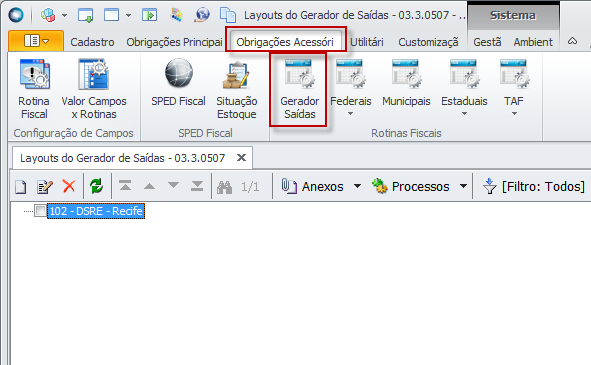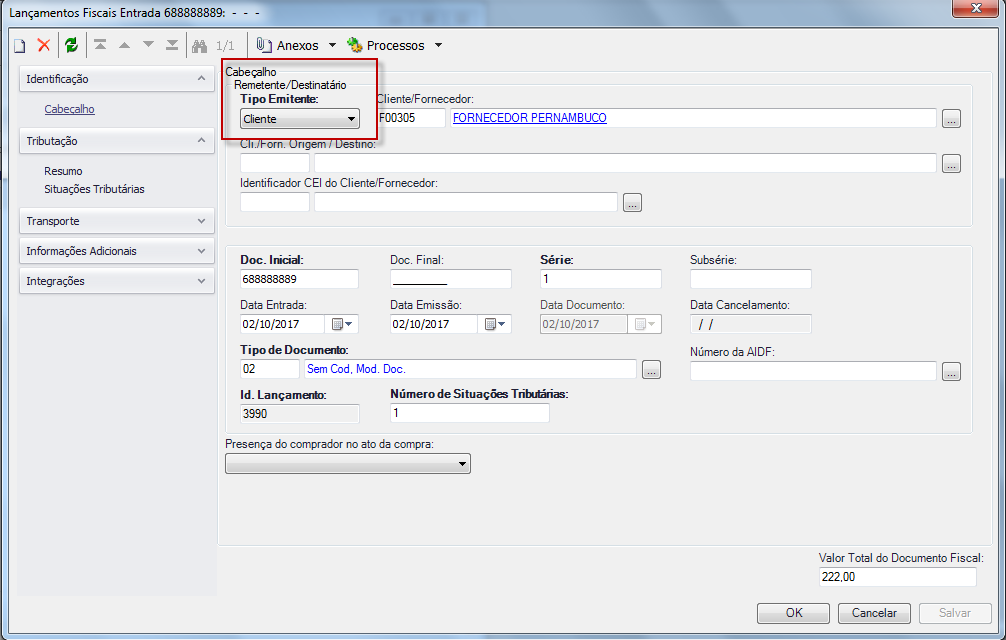Nº | Campo | Descrição | ORIGEM DOS DADOS |
|---|
01 | Tipo de registro | Deve ser preenchido com valor “40”, indicando linha de Declaração de Documentos Recebidos. | Internamente pelo sistema |
02 | Tipo de Documento | Tipo de Documento: 1 - Nota Fiscal 2 - Bilhete / Ingresso 3 – Recibo 4 – Outro Documento | Para o preenchimento deste campo o sistema selecionará o valor cadastrado no campo Modelo ISS correspondente ao Tipo de Documento associado ao Lançamento Fiscal. Este Modelo ISS deverá ser informado em Parâmetros / Apuração de Tributos / ISS / Apur. ISS por Filial / Modelo ISS. Para a filial selecionada deverá ser informado para cada tipo de documento o Modelo ISS correspondente: 1- Nota Fiscal, 2 - Bilhete / Ingresso, 3 – Recibo ou 4 – Outro Documento. Se não existir Modelo ISS associado ao Tipo de Documento da NF, o sistema gerará o valor “00”. |
03 | Série do Documento | Informe a Série do Documento Recebido (DR). . | Gerado c\ a serie do Fançamento Fiscal |
04 | Número do Documento | Informe o Número do Documento Recebido (DR)
| Gerado c\o numero do documento do Fançamento Fiscal |
05 | Data de Emissão | Informe a Data de emissão do Documento Recebido (DR) no formato AAAAMMDD. | Gerado c\data de emissão do Lançamento Fiscal |
06 | Status do Documento | Status do Documento Recebido: 1 - Normal; 2 - Cancelado.. | Gerado conforme o Status do Lançamento Fiscal |
07 | Identificação de CPF ou CNPJ do Prestador | Este campo indica o tipo de dados fornecido no campo CPF/CNPJ do Prestador. Informe um dos seguintes valores: 1 - CPF; 2 - CNPJ; ATENÇÃO! Em caso de prestador do exterior, preencha o campo com 1. | Caso o Fornecedor seja do exterior, o campo será gerado com o valor “1”. Caso o Fornecedor seja nacional, será verificado se o mesmo é Pessoa Jurídica, se sim, será gerado o valor “2”, senão o valor “1” para pessoa Física. |
08 | CPF ou CNPJ do Prestador | CNPJ do Prestador com 14 posições ou CPF do Prestador com 11 posições. Sem formatação (ponto, traço, barra,....). ATENÇÃO! Em caso de prestador do exterior, preencha o campo CPF/CNPJ com 999.999.990-50. | Caso o Fornecedor seja do exterior, o campo será gerado com o valor “99999999050”. Gerado conforme o cadastro do Cliente\Fornecedor associado ao Lançamento Fiscal |
09 | Inscrição Municipal do Prestador | Inscrição Municipal do Prestador, | Gerado conforme o cadastro do Cliente\Fornecedor associado ao Lançamento Fiscal |
10 | Inscrição Estadual do Prestador | Inscrição Estadual do Prestador, | Gerado conforme o cadastro do Cliente\Fornecedor associado ao Lançamento Fiscal |
11 | Nome ou Razão Social do Prestador | Nome ou Razão Social do Prestador de Serviços. | Gerado conforme o cadastro do Cliente\Fornecedor associado ao Lançamento Fiscal |
12 | Tipo do Endereço do Prestador (Rua, Av, ...) | Tipo do Endereço do Prestador. | Gerado conforme o cadastro do Cliente\Fornecedor associado ao Lançamento Fiscal |
13 | Endereço do Prestador | Endereço do Prestador. | Gerado conforme o cadastro do Cliente\Fornecedor associado ao Lançamento Fiscal |
14 | Número do Endereço do Prestador | Número do Endereço do Prestador. | Gerado conforme o cadastro do Cliente\Fornecedor associado ao Lançamento Fiscal |
15 | Complemento do Endereço do Prestador | Complemento do Endereço do Prestador. | Gerado conforme o cadastro do Cliente\Fornecedor associado ao Lançamento Fiscal |
16 | Bairro do Prestador | Bairro do Prestador. No caso de Nota de Fora do País este campo não será validado. | Gerado conforme o cadastro do Cliente\Fornecedor associado ao Lançamento Fiscal |
17 | Cidade do Prestador | Cidade do Prestador. No caso de Nota de Fora do País este campo não será validado. | Gerado conforme o cadastro do Cliente\Fornecedor associado ao Lançamento Fiscal |
18 | UF do Prestador | UF do Prestador. No caso de Nota de Fora do País este campo não será validado. | Gerado conforme o cadastro do Cliente\Fornecedor associado ao Lançamento Fiscal |
19 | CEP do Prestador | CEP do Prestador. No caso de Nota de Fora do País este campo não será validado. | Gerado conforme o cadastro do Cliente\Fornecedor associado ao Lançamento Fiscal |
20 | Telefone de Contato do Prestador | Telefone de Contato do Prestador. | Gerado conforme o cadastro do Cliente\Fornecedor associado ao Lançamento Fiscal |
21 | E-mail do Prestador | E-mail do Prestador. | Gerado conforme o cadastro do Cliente\Fornecedor associado ao Lançamento Fiscal |
22 | Tipo de Tributação de Serviços | Tributação de Serviços do documento recebido: 01 - Tributação no Município; 02 - Tributação Fora do Município; 03 - Operação Isenta; 04 - Operação Imune; 05 - Operação Suspensa por Decisão Judicial; | Gerado conforme o Tipo de Recolhimento associado ao Tributo ISS no Item do Lançamento Fiscal, da seguinte forma:
- Tributação no Município – Será gerado “01” ao informar os Tipos de Recolhimento “Nenhum”, “Devido”, “Retido Fonte”, “Retido Fonte - Deduzido”, desde que o Serviço tenha sido prestado no mesmo município da Filial.
- Tributação Fora do Município – Será gerado “02” ao informar os Tipos de Recolhimento “Nenhum” , “Devido”, “Retido Fonte”, “Retido Fonte - Deduzido”, desde que o Serviço tenha sido prestado em município diferente do da Filial.
Obs: para verificar se a Tributação é fora do Município, o sistema compara o município de Prestação do Serviço com o município da Filial.
- Operação Isenta – Será gerado “03” ao informar o Tipo de Recolhimento “Isento”.
- Imune – Será gerado “04” ao informar o Tipo de Recolhimento “Imune”.
- O valor “05 - Operação Suspensa por Decisão Judicial;” não será tratado na geração da Rotina.
Obs: Existem no Sistema inda os Tipos de Recolhimento “Nenhum” e “Deposito Judicial”. Caso um desses tipos seja informado, será gerado o valor “01” (01 - Tributação no Município). |
23 | Reservado | Preencher com brancos |
|
24 | Opção Pelo Simples | Opção pelo Simples Nacional do Prestador de Serviços: 0 - Não-Optante pelo Simples Nacional; 1 - Optante pelo Simples Nacional (Recolhimento pelo DAS). 2 – Optante pelo Simples Municipal (Recolhimento pelo DAM). | Será gerado o valor “0” para não Optante pelo Simples e “1” para Optante pelo Simples. O valor “2” Optante pelo Simples Municipal não será gerado.
|
25 | Item da Lista de Serviços-LC 116/03 (Código do Serviço Federal ) | Item da Lista de Serviços (anexo LC 116/03).O campo deve ser preenchido sem formatação. Exemplo: "07.20" será "0720" | Gerado conforme o Codigo do Serviço Federal, informado no Cadastro Produto|Dados Fiscais |
26 | CNAE –Código da Classificação Nacional de Atividades Econômicas (Código do Serviço Municipal) | CNAE (Código da Classificação Nacional de Atividades Econômicas).O campo deve ser preenchido sem formatação. Exemplo: 6209100 será "00000000000006209100" | Gerado conforme Código do Serviço informado no Item do Lançamento Fiscal |
27 | Alíquota | Valor da Alíquota, incluindo duas casas decimais (sem ponto decimal e sem %) com 5 posições Exemplo: 105,00% – 10500 2,75% – 00275 | Gerado conforme a Aliquota informado no Item do Lançamento Fiscal| Outros Tributos – Tributo ISS |
28 | Valor dos Serviços | Valor dos Serviços do documento recebido, incluindo os centavos (sem ponto decimal e sem R$), Exemplo: R$ 500,85 – 000000000050085 R$ 500,00 – 000000000050000 Caso a situação da nota seja igual a “2” (Cancelada), as 15 posições poderão estar preenchidas com zeros. | Gerado conforme a Base de Cálculo informada no Lançamento Fiscal| Outros Tributos – Tributo ISS |
29 | Valor das Deduções | Valor das Deduções do documento recebido, incluindo os centavos (sem ponto decimal e sem RExemplo: R$ 500,85 – 000000000050085 R$ 500,00 – 000000000050000 | Gerado conforme o Valor das Deduções informado no Lançamento Fiscal| Outros Tributos – Tributo ISS
|
30 | Reservado | Preencher com brancos |
|
31 | Valor do ISS | Valor do ISS do documento recebido, incluindo os centavos (sem ponto decimal e sem R$), com 15 posições. Exemplo: R$ 500,85 – 000000000050085 R$ 500,00 – 000000000050000 | Gerado conforme o Valor do Tributo informado no Lançamento Fiscal| Outros Tributos – Tributo ISS
|
32 | ISS Retido | Retenção de ISS: 0 - documento sem ISS Retido; 1 - ISS Retido. | Caso tenha sido informado no Tributo do Item o Tipo de Recolhimento “Retido Fonte” ou “Retido Fonte - Deduzido”, será gerado o valor “1”. Para as outras opções (“Nenhum”, “Devido”, “Depósito Judicial”, “Isento” e “Imune”), será gerado o valor “0”. |
33 | Data de Competência | Utilize a data de emissão do documento recebido em caso de ISS não retido e a data para pagamento em caso de ISS retido. | Caso tenha sido informado o Tipo de Recohimento seja “Retido na Fonte” ou “Retido na Fonte Deduzido”, o sistema gerará nesse campo a Data da Baixa (caso houver integração com o Financeiro) ou a Data de Vencimento do Lançamento (caso não houver integração com o Financeiro). Para todos os outros tipos de Recolhimento (“Nenhum”, “Devido”, “Depósito Judicial”, “Isento” e “Imune”), será gerada a Data de Emissão. Obs: caso a Data de Vencimento não estiver preenchida, será gerada a Data de Emissão. |
34 | Reservado | Preencher com brancos | Esse campo não será gerado pois as posições referentes à ele sobrepõe os valores dos campões Código da Obra (35) e Anotação de Responsabilidade Técnica (36). Isso se deve à um erro no Layout. |
35 | Código da Obra | Código CEI / Código da Obra para serviços de construção civil. Alguns códigos de Serviço Municipal exigem o prenchimento deste campo. Informe o código CEI (com dv). Se a obra não possui CEI, digite "CO" seguido do código da obra. | Gerado conforme campo “CGC” informado no Cadastro de Projetos. |
36 | Anotação de Responsabilidade Técnica | Anotação de Responsabilidade Técnica para serviços de construção civil. | Gerado conforme o campo “ART” informado no Cadastro de Projetos. |
37 | Discriminação dos Serviços | Descritivo dos serviços. | Gerado conforme o campo “Nome Fantasia” informado no Cadastro de Produtos. |